
O que você vai aprender?
Nesta dica iremos mostrar como mudar o padrão de linha do seu gráfico.
Para isso, utilizaremos a base pública Exemplo – Superloja do Tableau.
Na nova versão 2023.2 do Tableau é possível mudar o padrão de linha do seu gráfico de forma rápida e simples. Os padrões de linha oferecem novos recursos de estilo ao permitir que um usuário selecione qualquer linha de tendência para ser representada na forma de linhas sólidas, tracejadas ou pontilhadas.
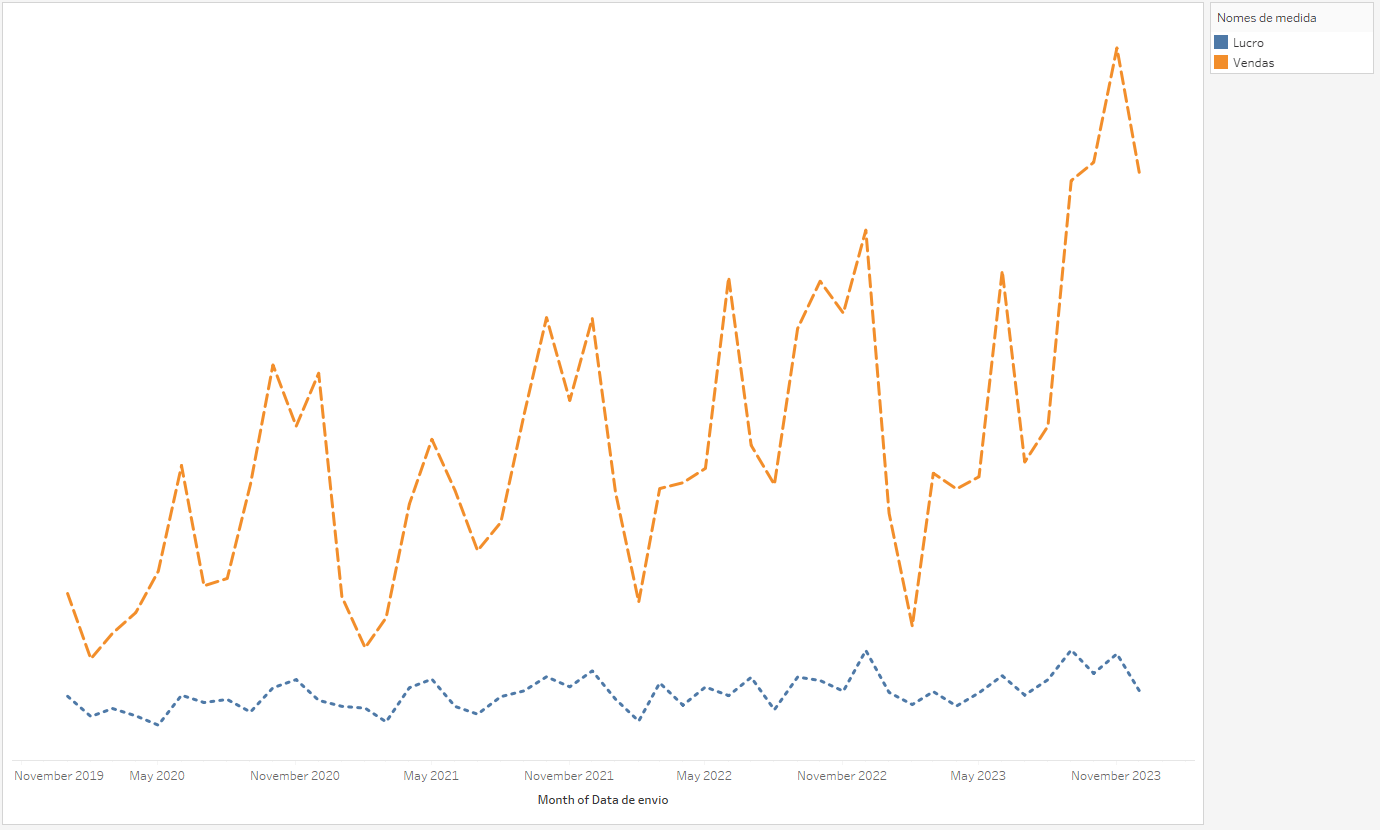
Passo 1: Crie um gráfico de linhas. Para isso, arraste o campo Data de envio agregado como mês e ano para colunas. Para agregar como mês e ano o campo Data de envio basta clicar com o botão direito do mouse no campo posicionado em colunas e selecionar mês.
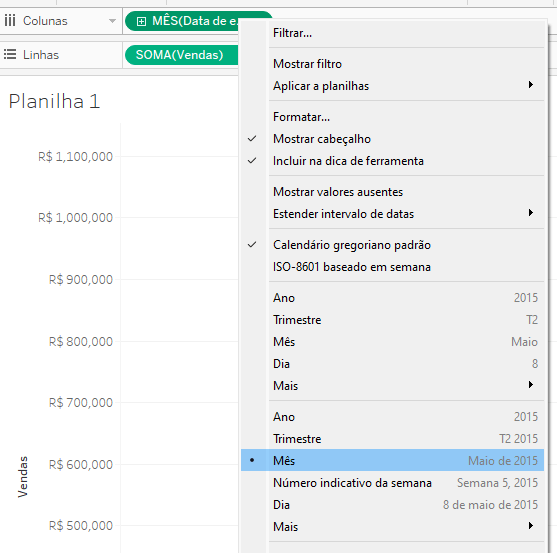
Em seguida, arraste a medida Vendas para linhas.

Passo 2: Arraste a medida Lucro para linhas ao lado de Vendas.
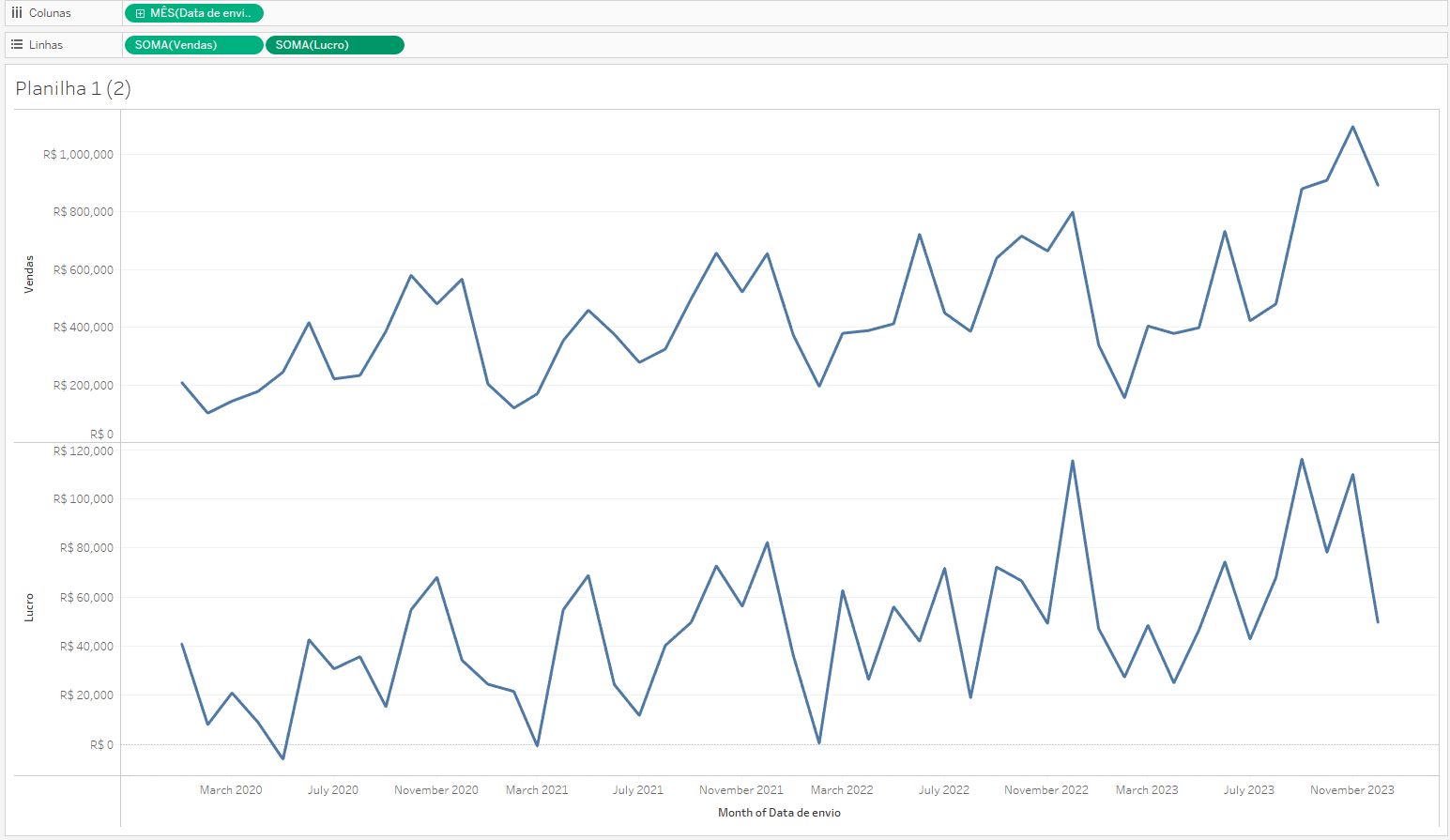
Passo 3: Clique com o botão direito do mouse na medida Lucro e selecione “eixo duplo”.
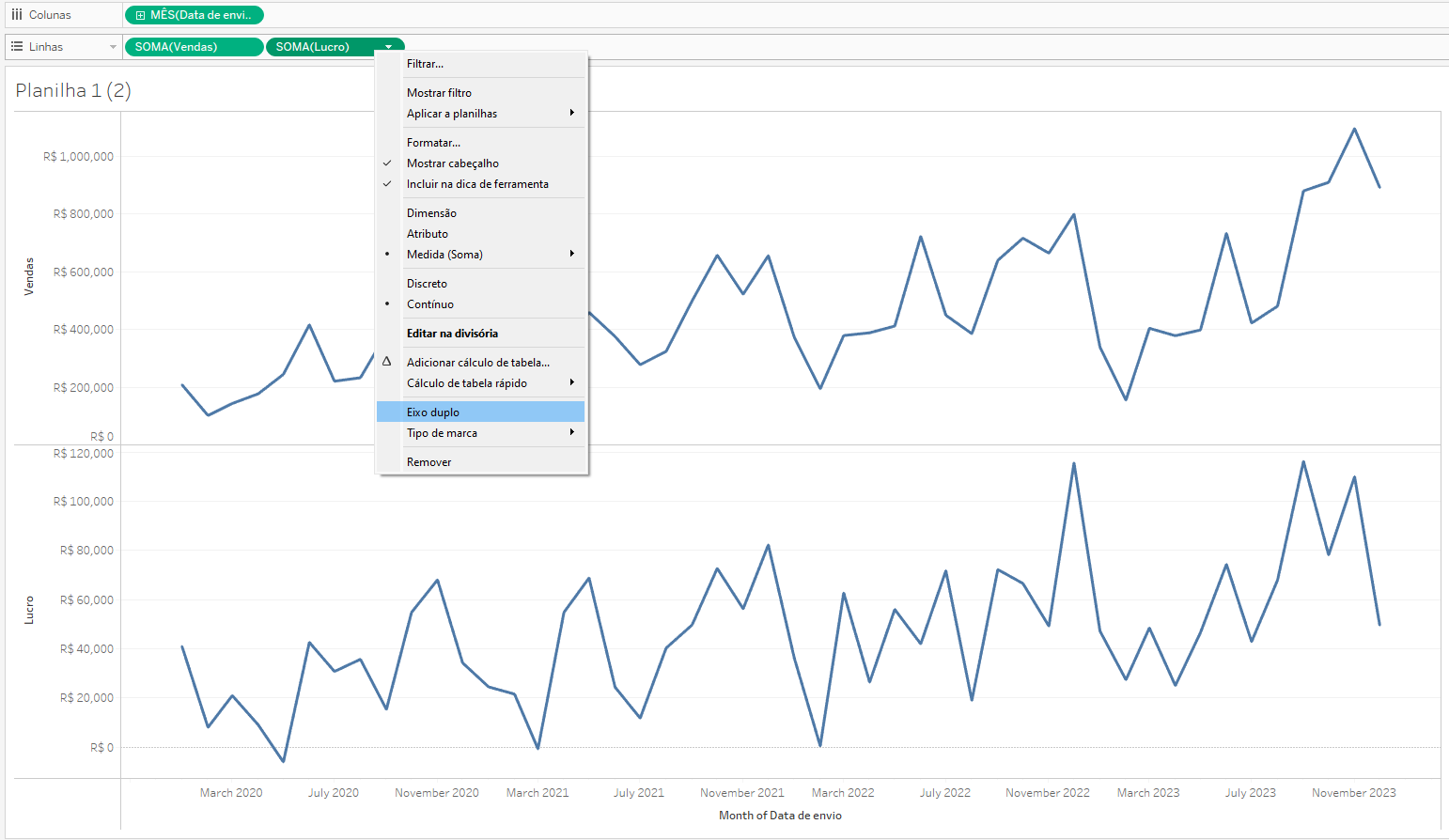
Passo 4: Clique no eixo de Lucro com o botão direito do mouse e selecione “sincronizar eixo”.
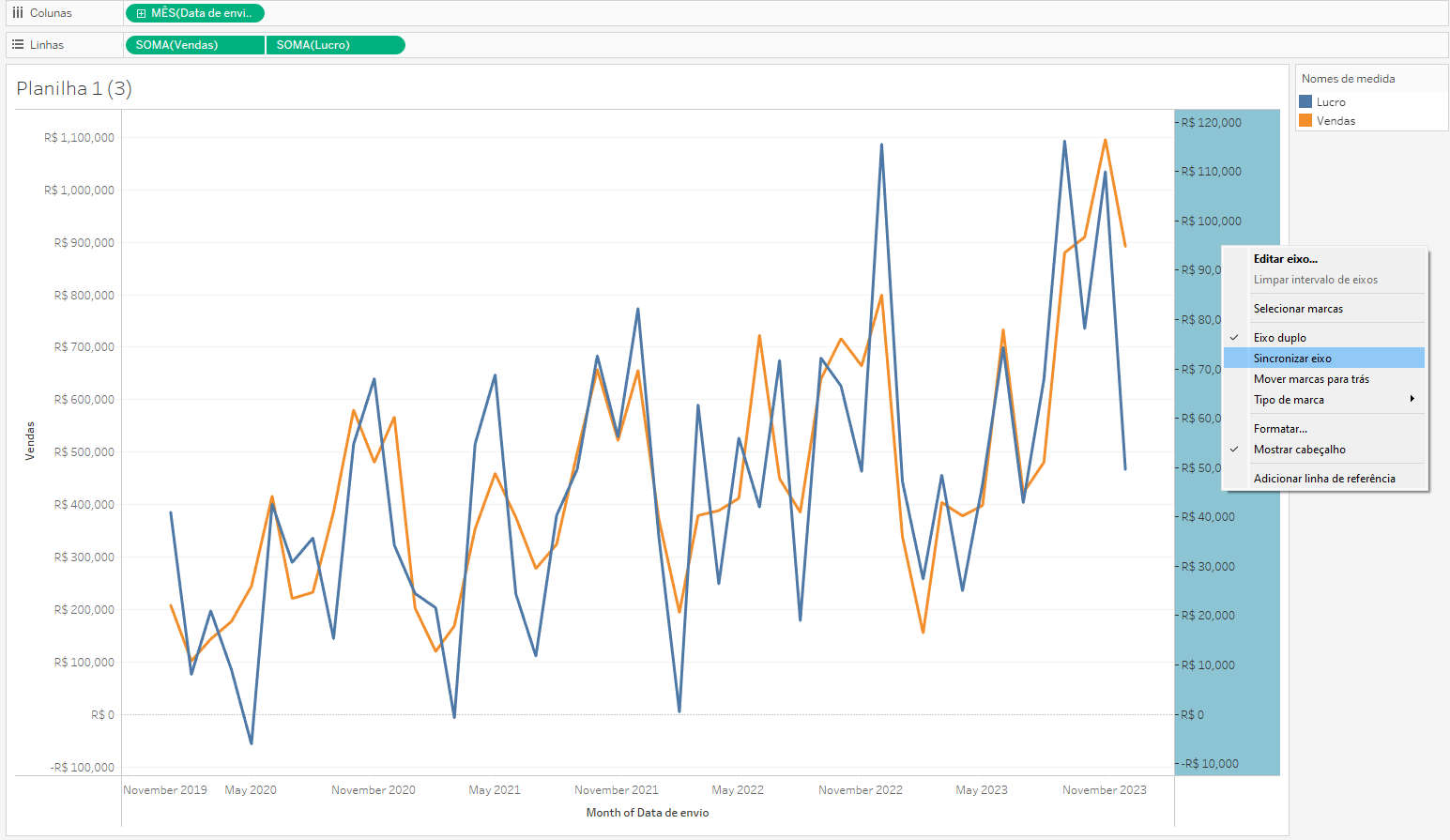
Passo 5: Repare que dois cartões de marcas foram criados, um para a medida Vendas e outro para a medida Lucro.
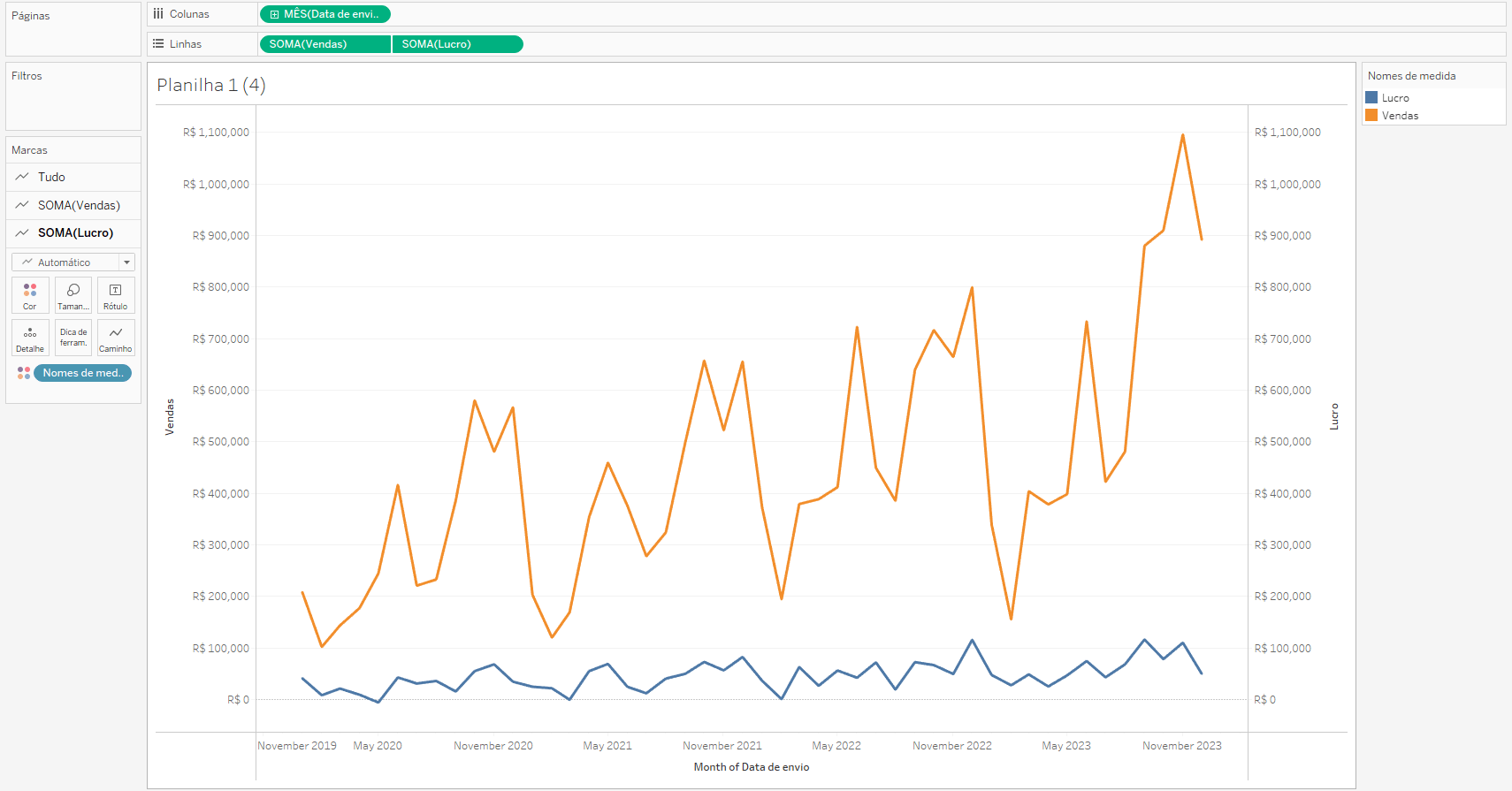
Vá no cartão de marcas de Vendas e na marca caminho selecione a opção “Tracejado”.
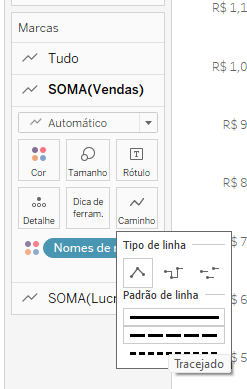
Depois, vá no cartão de marcas de Lucro e na marca caminho selecione a opção “Pontilhado”.
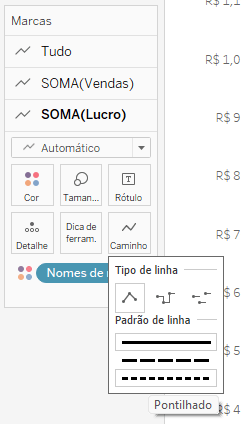
Passo 6: Formate seu gráfico. Para isso, clique no eixo de Vendas com o botão direito do mouse e selecione a opção “Mostrar Cabeçalho” para ocultá-lo.
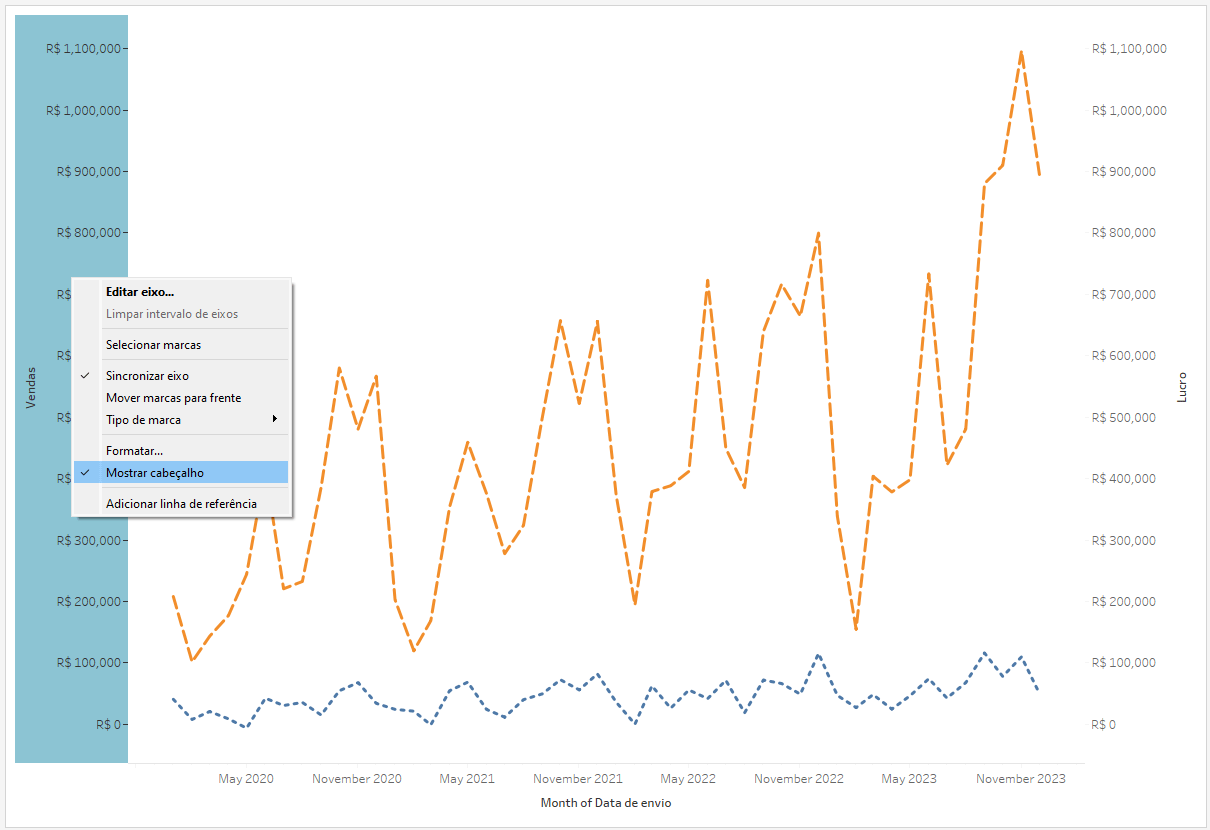
Em seguida, clique em qualquer área em branco do gráfico com o botão direito do mouse e selecione Formatar. Repare que um menu de formatação aparecerá no canto esquerdo. Vá em linhas e coloque “Nenhum” para Linhas de grade e Linhas zero.






